Создай разрушенный город в Фотошоп
Создай разрушенный город в Фотошоп
Сложность урока: Сложный

Введение. Мэт-пэйнтинг играет немаловажную роль в сегодняшних фильмах. Первый мэт-пэйнт был сделан в 1907 Норманом Доном и Вы можете теперь увидеть, как традиционный мэт-пэйнтинг того времени развился от “Волшебника страны Оз” до всемирно известного фильма "Аватар".
(Примечание переводчика: Мэт-пэйнтинг (Matte Painting) – это крупномасштабные рисованные изображения, используемые в кинематографе, на телевидении и в производстве компьютерных игр для создания в кадре иллюзии окружающей среды, которую по каким-либо причинам невозможно заснять натурой или воспроизвести с помощью материальных декораций. Главная задача специалистов по Matte Painting состоит в фотореалистичности получившихся изображений, с тем, чтобы они органично сочетались с натурными съёмками.)
В этом уроке я собираюсь показать Вам несколько методов мэт-пэнтинга, на примере создания пейзажа разрушенного города.
Для урока нам понадобятся:
Вот что должно получиться в итоге:

(нажмите на изображение, чтобы увеличить)
Шаг 1. Как любые проекты, крупномасштабные рисованные изображения нуждаются в заранее нарисованном эскизе. Я сделал такой набросок. Для удобства работы с уроком, я пронумеровал здания.

Шаг 2. Вот фотография, которая идеально подходит под наш эскиз. Откройте её в фотошопе и удалите облака, используя инструмент Волшебная палочка  (Magic Wand Tool).
(Magic Wand Tool).

Шаг 3. Нам нужно добиться эффекта разрухи, полного хаоса, а с зелёной листвой на деревьях это не выйдет. Поэтому выберите Инструмент Лассо  (Lasso Tool) и выделите все зелёные участки внизу фотографии (деревья, траву, листья и т.д.). Установите Радиус растушёвки (Feather Radius) на 60. Затем измените кривые к приблизительно так, как на примере:
(Lasso Tool) и выделите все зелёные участки внизу фотографии (деревья, траву, листья и т.д.). Установите Радиус растушёвки (Feather Radius) на 60. Затем измените кривые к приблизительно так, как на примере:


(нажмите на изображение, чтобы увеличить)
Шаг 4. Этот шаг требует небольшой самостоятельности с Вашей стороны. Выберите, какую часть здания Вы хотели бы разрушить. Затем используя Инструмент Лассо  (Lasso Tool) выделите фрагмент здания. После чего сотрите края, используя инструмент Ластик
(Lasso Tool) выделите фрагмент здания. После чего сотрите края, используя инструмент Ластик  (Erase Tool).
(Erase Tool).

Шаг 5. Затем, затемните здание при помощи инструмента Затемнитель  (Burn Tool) с кистью ржавчины, ссылка на которую есть в начале урока.
(Burn Tool) с кистью ржавчины, ссылка на которую есть в начале урока.

Шаг 6. Теперь нам нужно немного «распотрошить» здания. Давайте соблюдать последовательность, и придерживаться нумерации зданий по нашему наброску. Я счел второе изображение из списка ресурсов подходящим для здания B1 на скетче. Вырежьте часть здания.

Шаг 7. Теперь вставьте эту часть в мэт-пэйнт и подгоните его по размерам под наше здание, также. Выберите Свободное Трансформирование (Free Transform) из меню Редактирование (Edit), зажмите клавишу Ctrl и тяните за уголки трансформируемой области так чтобы часть вставленного здания подходила по перспективе к нашему изображению:

Шаг 8. После того, как Вы подогнали фрагмент под наше здание, дублируйте слой и подставьте его в недостающие участки. Нужно добиться аккуратного соединения фрагментов и заполнить все промежутки. Затем объедините эти слои сочетанием клавиш (Ctrl+E).
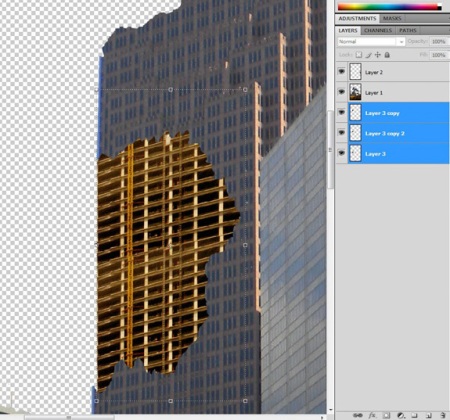
Шаг 9. Теперь настройте Кривые (Curves): Красный 150, Зеленый 122, Синий 95.
Шаг 10. Затем, сымитируем разрушенность методом, которым мы пользовались в шагах 4 и 5. Мы вернемся к этому слою немного позже.
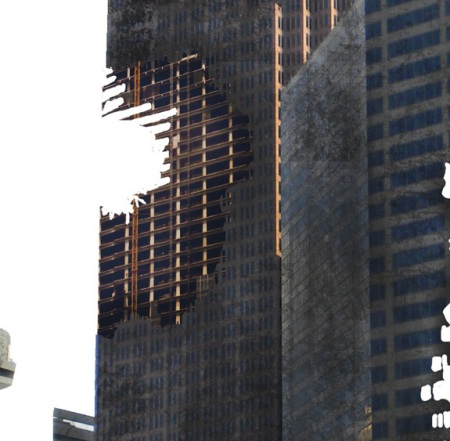
Шаг 11. Давайте-ка приступим ко второму зданию B2. Выберите подходящее фото, я взял например Destroyed Building 2. Теперь, повторите действия из 7-го шага. Обращайте внимание на перспективу, постарайтесь ничего не напутать.


Шаг 12. Зайдите в настройки экспозиции через меню Изображение – Коррекция – Экспозиция (Image – Adjustments - Exposure).
Поставьте такие значения:
Экспозиция (Exposure): -0.63
Сдвиг (Offset): +0.0061
Гамма-Коррекция (Gamma-Correction): 0.94.

Шаг 13. Для заполнения «внутренностей» здания B2 я выбрал фотографию Destroyed Building 3.
Тут нужно иметь ввиду, что сопоставлять картинки следует не только по перспективе. Под изображение требуется подогнать ширину и высоту этажей. Попробуйте поэкспериментировать.


Шаг 14. Снова измените настройки экспозиции:
Экспозиция (Exposure): -1.22
Сдвиг (Offset): 0
Гамма-Коррекция (Gamma-Correction): 1.00.
Затем выберите инструмент Затемнитель (Burn Tool) и примените фантазию. Постарайтесь заставить выглядеть здание старым и разрушенным.
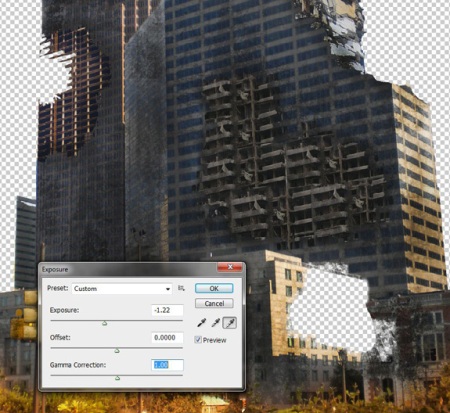
Шаг 15. Пора дать волю Вашему творческому потенциалу. Проделайте тоже самое с оставшимися зданиями. Помните, главное соблюдать перспективу и свето/тень, тогда Вы ничего не испортите. Вот краткий ход моих действий:



(нажмите на изображение, чтобы увеличить)
Шаг 16. Теперь давайте добавим некоторые детали к первому зданию B1.
Создайте новый слой, выберите инструмент Лассо (Lasso Tool) и сделайте выделение в виде свисающей травы (см.пример). Заполните выделение цветом #5d6e5e. Снова выберите инструмент Лассо  (Lasso Tool) и добавьте оттенки к траве с цветом #3a413a.
(Lasso Tool) и добавьте оттенки к траве с цветом #3a413a.

Шаг 17. В любом заброшенном здании имеются разбитые окна, так давайте же их сделаем.
Выберите инструмент Кисть  (Brush Tool) с цветом #0c0d11, и начинайте хаотично закрашивать окна.
(Brush Tool) с цветом #0c0d11, и начинайте хаотично закрашивать окна.

Шаг 18. Добавьте облака на новый слой и переместите его на задний план.

Шаг 19. Выберите кисть fog brushes и нанесите туман на получившееся изображение. Если это необходимо, подотрите туман в некоторых местах. Главное – не переборщите, туман не должен бросаться в глаза и мешать.

Автор урока: Santhosh
Источник: www.myinkblog.com

Комментарии 107
Первая проба в коллажи постапокалипсиса. решил не старить траву и добавил кое-что от себя)
"Постапокалипсис". Спасибо за урок! Добавила свою модель
Спустя десятилетия после разрушения .
Спасибо за урок, интересный эффект ...
J.P.Monk, еще сталкерскую базу внизу добавить и найс)
Поработал над своей старой фоточкой)
мои разрухи
Интересно было, надо теперь свое замутить)
Не очень разрушенный, но точно не в себе.
Отличный урок.Спасибо!
Хотел разрушить что нибудь в своем городе!
Замок Нойшванштайн был на реставрации. Стала думать, как можно фото облагородить и вспомнила про этот урок. Спасибо :)
Отличный урок.Спасибо!
Большое спасибо за урок:)))
Осилила. Спасибо. Много нового и интересного узнала.
Airika, неее) осилила процентов на 20 не больше, касяков за грань
но есть к чему стремиться
Спс большое за урок, вот что получилось
Большое спасибо за урок!!!!
Ну получилось вот так . Не судите строго мне 12 лет, и это моя первая работа.
Vano333xxx, начни не с вершини айсберга
У меня всё получилось,почти всё делал как по уроку только своего немного добавил
Мой вариант
У меня почемуто вообще ни чего не получалось и я чтобы скрыть недостатки сделал полосы
спасибо огромное. первый мой скетч)
До свиданья, мой "любимый" город
спасибо,за урок-)
Спасибо за урок.
Класс! Обожаю городскую тему!
делала очень долго, но с удовольствием!
первая работа :)
а вот еще вариантик..
это картинка для группы моего любимого друга Сашки))
спаааааааааасибо!!!!!!!!!!!!!!
Вот что получилось у меня.Немного по-своему сделала.